Jak wyszukiwać karty informacyjne
Wyszukiwanie kart informacyjnych na The Rehab Lab jest proste. Aby znaleźć kartę informacyjną, najpierw zaloguj się na The Rehab Lab i wprowadź swoją nazwę użytkownika oraz hasło na ekranie logowania. Po zalogowaniu The Rehab Lab załaduje ekran wyszukiwania ćwiczeń.
Teraz kliknij zakładkę KARTY INFORMACYJNE na górze ekranu (między zakładkami ĆWICZENIA i PROGRAMY). To wyświetli Ekran Wyszukiwania Kart Informacyjnych.

1. Wybierz bazę danych kart informacyjnych do przeszukania
Pierwsza linia opcji wyszukiwania, którą zobaczysz, to pola wyboru WYBIERZ BAZĘ DANYCH. Domyślnie zaznaczona jest baza danych THE REHAB LAB (zaznaczone pole wyboru zawiera zielony znacznik). Oznacza to, że Twoje wyniki wyszukiwania będą wyświetlały tylko te karty informacyjne z bazy danych kart informacyjnych The Rehab Lab, które spełniają Twoje kryteria wyszukiwania.
Aby także przeszukać karty informacyjne, które dodałeś do swojej własnej bazy kart, kliknij bazę danych MOJE WŁASNE KARTY INFORMACYJNE (po wybraniu pojawi się zielony znacznik w polu wyboru).
Jeśli chcesz przeszukać tylko karty informacyjne, które dodałeś do swojej własnej bazy kart (i wykluczyć karty informacyjne The Rehab Lab), odznacz bazę danych THE REHAB LAB (po odznaczeniu zielony znacznik zniknie z pola wyboru) i wybierz bazę danych MOJE WŁASNE KARTY INFORMACYJNE.

2. Wprowadź tytuł
Kliknięcie przycisku SZUKAJ spowoduje wyświetlenie wszystkich kart informacyjnych w wybranej bazie danych w tabeli wyników wyszukiwania. Możesz dalej zawęzić wyszukiwanie, wprowadzając tytuł karty informacyjnej w polu tekstowym WYSZUKIWANIE TYTUŁU.
uwaga: Jeśli Twoje wyszukiwanie nie zwraca wystarczającej liczby kart, spróbuj ograniczyć wyszukiwanie tytułu do jednego słowa.
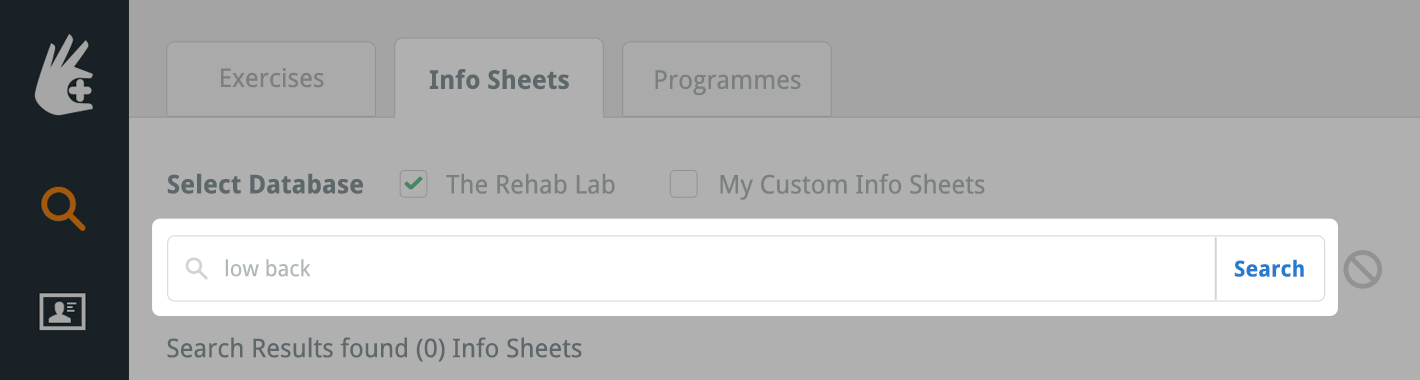
3. Jesteś gotowy do wyszukiwania
Kliknij przycisk SZUKAJ (lub po prostu naciśnij klawisz enter/return na klawiaturze).

Karty informacyjne, które spełniają Twoje kryteria wyszukiwania, zostaną teraz wyświetlone w tabeli wyników wyszukiwania. Liczba wyników wyszukiwania jest wyświetlana powyżej tabeli wyników.
Tabela wyników wyszukiwania wyświetla tytuł karty informacyjnej, podtytuł, datę utworzenia (to dotyczy tylko własnych kart informacyjnych) oraz KOLUMNĘ AKCJI, która zawiera cztery przyciski akcji (usuń: do usuwania własnych kart informacyjnych; szybki wydruk: dowiedz się więcej tutaj; podgląd karty informacyjnej (lub edytuj dla własnych kart) oraz przycisk dodaj (+) kartę informacyjną).

4. Dodaj kartę informacyjną do swojego programu
Aby dodać wybraną kartę informacyjną do nowego programu, kliknij zielony przycisk DODAJ KARTĘ INFORMACYJNĄ DO PROGRAMU (zielona ikona plusa w KOLUMNIE AKCJI), lub na komputerze stacjonarnym przeciągnij wiersz tabeli do KOLUMNy ZAWARTOŚCI PROGRAMU po prawej stronie ekranu.

Aby wyświetlić podgląd karty informacyjnej, kliknij przycisk PODGLĄD KARTY INFORMACYJNEJ (niebieska ikona strony w KOLUMNIE AKCJI).
Po dodaniu karty informacyjnej do KOLUMNy ZAWARTOŚCI PROGRAMU po prawej stronie ekranu, możesz teraz edytować kartę według własnego uznania. Kliknij tutaj, aby dowiedzieć się, jak wprowadzać zmiany w karcie informacyjnej

Jesteś gotowy do stworzenia nowego zestawu rehabilitacyjnego
Teraz możesz rozpocząć tworzenie nowego zestawu rehabilitacyjnego. Aby przeczytać inne powiązane przewodniki, wybierz opcję z menu POWIĄZANE PRZEWODNIKI po prawej stronie ekranu.